De Xbox One is momenteel een van de meest populaire gameconsoles die er zijn. Deze console van Microsoft heeft veel exclusieve titels op zijn naam en kan voor verschillende dingen worden gebruikt, niet alleen voor gamen.
U kunt op internet surfen, films kijken, afbeeldingen bekijken, online inhoud streamen en meer.
Voor al deze dingen is echter een internetverbinding vereist. In het geval van online gamen en het streamen van 4K-content moet die internetverbinding ook heel goed zijn.
Als je het meeste uit je Xbox One-internetverbinding wilt halen, meer bepaald de downloadsnelheden, bekijk dan deze stapsgewijze handleiding die je laat zien hoe je precies dat kunt bereiken.
Hoe kan ik de downloadsnelheden van mijn Xbox One verhogen??
1. Sluit games en apps die op de achtergrond worden uitgevoerd
- druk de Xbox knop
- Hiermee wordt elke game of app die u gebruikt, onderbroken en keert u terug naar het startscherm
- Navigeer naar een game of app die wordt uitgevoerd en selecteer ze
- druk de Menu knop
- Dit heeft 3 horizontale lijnen erop
- Selecteer Afsluiten
- Doe dit door te navigeren over Afsluiten en druk op EEN
Door de app te sluiten, maakt u een deel van de bandbreedte vrij en verhoogt u zowel uw download- als uploadsnelheid.
2. Start je Xbox opnieuw op
- druk de Xbox knop
- Selecteer het tandwielvormige pictogram
- Selecteer Start de console opnieuw
Je Xbox zou nu moeten opstarten met een nieuwe set netwerkinstellingen. Als dit echter niet werkt, ga dan door met de onderstaande methode.
3. Start Downloads opnieuw
- In de Thuis scherm, ga naar Mijn games en apps
- Selecteer In de wachtrij
- Selecteer een actieve download
- druk de Menu knop
- Selecteer annuleren
- Selecteer de Xbox-knop
- Ga naar het Winkel tabblad
- Ga naar de game of app
- Selecteer Installeren
- Hierdoor wordt het downloadproces opnieuw gestart
Deze methode is vergelijkbaar met de vorige, alleen dat u in plaats van de hele console opnieuw op te starten, een downloadproces opnieuw start.
4. Schakel over naar een bekabelde verbinding
- Sluit een Ethernet-kabel aan op de achterkant van uw Xbox
- Sluit het andere uiteinde van de Ethernet-kabel aan op een router
- Start uw Xbox opnieuw op met behulp van de hierboven beschreven methoden
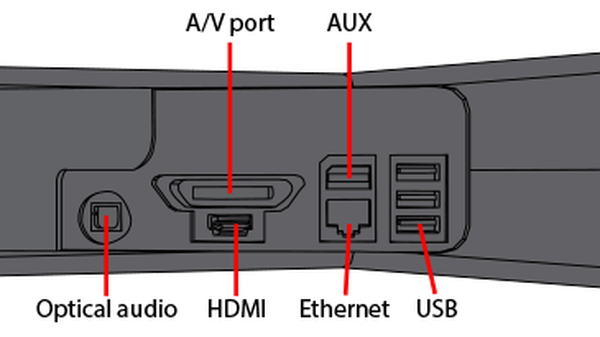
Hoe goed een router ook is, een bekabelde verbinding biedt nog steeds meer snelheid en stabiliteit in vergelijking met wifi.
Door een van deze zeer eenvoudige stappen te volgen, zou je de downloadsnelheden op je Xbox One moeten kunnen verhogen. Houd er echter rekening mee dat zelfs met deze methoden de downloadsnelheden uitsluitend afhankelijk zijn van uw internetprovider.
Als je een lage internetverbinding ervaart op je Xbox, lees dan dit artikel voor enkele snelle oplossingen.
Welke methode heb je gebruikt om de downloadsnelheden van je Xbox One te verhogen? Laat het ons weten in het commentaargedeelte hieronder.
GERELATEERDE ARTIKELEN DIE U MOET BEKIJKEN:- Uw Xbox One-headset werkt niet? Hier is de oplossing
- Wat te doen als uw Xbox One willekeurig wordt uitgeschakeld
- Is uw Xbox-gamertag vanzelf veranderd? Dit is waarom
- Xbox One
 Friendoffriends
Friendoffriends



